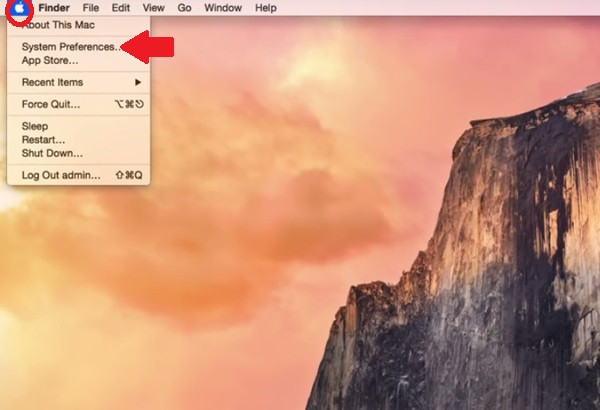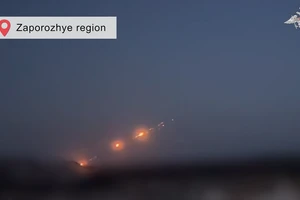Không chỉ máy tính Windows có nguy cơ bị dính công cụ ghi lại hoạt động bàn phím keylogger, mà những dòng máy Macintosh chạy hệ điều hành Mac OS X của Apple cũng vậy. Vì thế không chỉ riêng người dùng Windows mà cộng đồng Mac nên biết cách mở bàn phím ảo để nhập mật khẩu hoặc gõ văn bản trong những trường hợp cơ mật, đề phòng keylogger. Khi đó chúng ta sẽ không gõ trực tiếp lên bàn phím mà kích chuột vào phím ảo.
Cộng đồng công nghệ Việt Nam vẫn rất “mê” các dòng máy iPhone hay MacBook và máy tính Mac OS X ngày càng phổ biến hơn, được sử dụng rộng rãi trong cả các cơ quan công sở. Vì thế, vấn đề bảo mật cho máy Mac rất cần thiết. Trong tài liệu hướng dẫn của Trung tâm Ứng cứu Khẩn cấp Máy tính Việt Nam VNCERT về cách thức bật bàn phím ảo chống keylogger cũng có bao gồm cả nền tảng Mac OS X. Hướng dẫn này sẽ được nhắc lại phía cuối bài.
Chúng ta biết rằng các keylogger có sẵn đầy rẫy trên mạng và kẻ gian sẽ nhúng nó vào một ứng dụng quen thuộc như Vietkey, Unikey hay các công cụ bẻ khóa phần mềm để phát tán và mời người khác tải về cài đặt. Khi tiến hành cài đặt máy tính người dùng sẽ bị nhiễm keylogger ngay. Điều này tương tự với các phần mềm keylogger được nhúng vào các trang web đen. Ngoài ra, còn có những kiểu thiết bị keylogger cắm trộm giữa đường dây bàn phím…
Một khi keylogger đã “nằm vùng” trong máy tính nạn nhân thì tất cả thông tin quan trọng nhất, cơ mật nhất gõ qua bàn phím đều rơi vào tay tin tặc. Ngoài việc xem trộm e-mail thì keylogger còn giúp tin tặc đánh cắp mật khẩu, tài khoản mạng xã hội (Facebook chẳng hạn) và đó là một trong những nguyên nhân bùng phát nạn mạo danh lừa đảo. Đóng vai nạn nhân, những kẻ gian này thường nhờ người thân, bạn bè nạp hộ thẻ điện thoại, thẻ game, chuyển tiền với đủ thứ lý do như đang ở xa, vừa bị mất tiền, mất điện thoại, kẹt xe hay là đang có đợt khuyến mãi lớn muốn chia sẻ. Ngoài ra, chúng cũng có thể dụ người khác truy cập vào các liên kết độc hại nhằm mở rộng danh sách người bị hại.
Máy Mac bật bàn phím ảo như thế nào? (dành cho tất cả các phiên bản Mac OS X mới nhất)
Bước 1 : Bấm vào biểu tượng quả táo trên góc trái rồi chọn System Preferences.
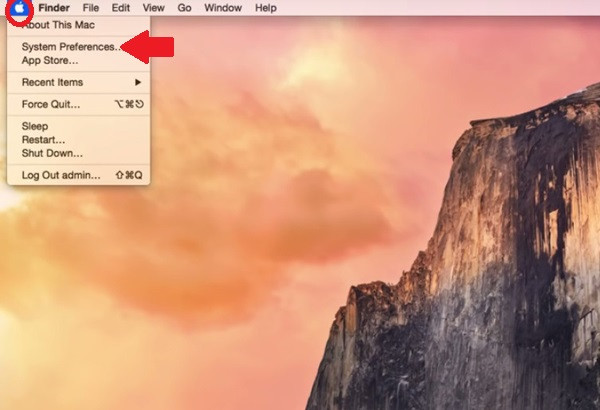 |
| Máy Mac bật bàn phím ảo như thế nào: Bấm vào biểu tượng quả táo trên góc trái rồi chọn System Preferences (mũi tên). |
Bước 2 : Vào mục Keyboard.
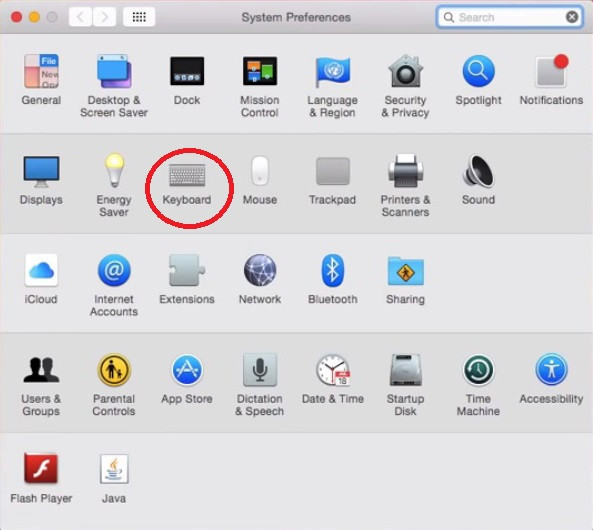 |
| Máy Mac bật bàn phím ảo như thế nào: Vào mục Keyboard. |
Bước 3 : Đánh dấu Show Keyboard & Character Viewers in menu bar rồi đóng cửa sổ lại.
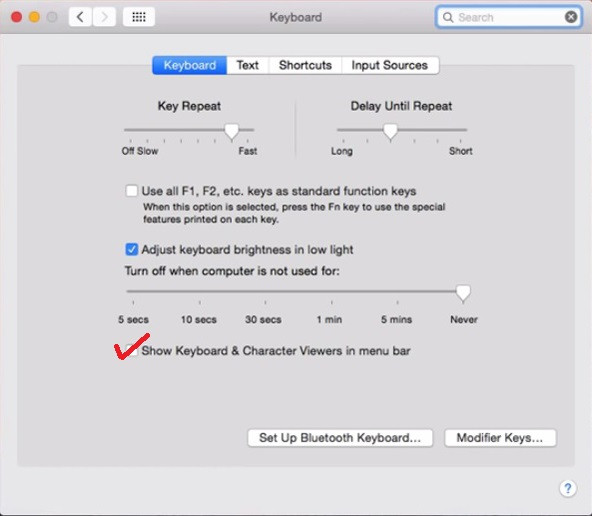 |
| Máy Mac bật bàn phím ảo như thế nào: Đánh dấu “Show Keyboard & Character Viewers in menu bar” rồi đóng cửa sổ lại. |
Bước 4 : Bây giờ để mở bàn phím ảo chúng ta sẽ bấm vào biểu tượng nhập liệu trên góc phải rồi chọn Show Keyboard Viewer.
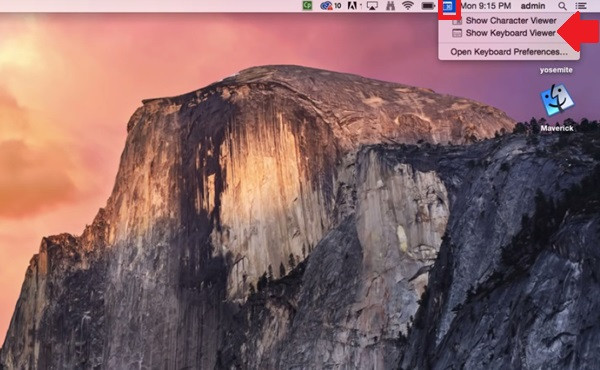 |
| Máy Mac bật bàn phím ảo như thế nào: Bây giờ để mở bàn phím ảo chúng ta sẽ bấm vào biểu tượng nhập liệu trên góc phải rồi chọn Show Keyboard Viewer (mũi tên). |
Bước 5 : Kéo bàn phím ảo to nhỏ tùy ý theo các đầu góc và sử dụng.
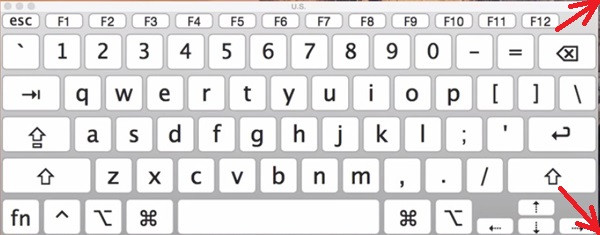 |
| Máy Mac bật bàn phím ảo như thế nào: Kéo bàn phím ảo to nhỏ tùy ý theo các đầu góc và sử dụng. |